Как поменять пароль в Тик Ток: все способы
Главная » Настройка Тик Ток
Автор Андрей На чтение 4 мин.
Содержание
- Смена пароля в Тик Ток: два способа
- Через мобильную версию
- Через компьютерную
- Как поменять, если забыл
Есть два способа, как поменять пароль в Тик Токе: через компьютерную версию и мобильную.
Смена пароля в Тик Ток: два способа
В социальной сети есть три варианта, как создать страницу:
- с паролем. Используя номер телефона или адрес электронной почты;
- через социальные сети;
- используя временный пароль.
Последний способ – неэффективен и такие страницы практически не защищены. После регистрации пользователь может поменять учетные данные, включая пароль. В дальнейшем, чтобы посетить страницу, нужен будет логин и код безопасности.
qwerty12345
1
password123
1
andrey1995
3
gsfshgdfyu65787
5
IGOR25364ivanov3763PPBV
7
hjdgGJHGDYguYDFLI^5536
8
la(*&%g7%4Cw35467iujB43$S
10
Итого
В пароле должны присутствовать строчные, заглавные буквы, а так же цифры и специальные символы, как в последних 2х вариантах: !»№;%:?*()_+.
Это в разы повышает безопасность, но риск забыть такой пароль возрастает, поэтому внимательнее записывайте его.
Чтобы поменять пароль с компьютерной версии, пользователю нужно использовать эмулятор или через браузер, получив четырехзначный код. Одноразовая комбинация сбрасывает ранее введенный пароль, поэтому владельцу аккаунта нужно будет вводить данные через приложение заново.
Раз в месяц
14.65%
Раз в полгода
11.46%
Раз в неделю
9.55%
Стараюсь оставлять везде один
64.33%
Проголосовало: 157
Через мобильную версию
Чтобы поменять пароль в приложении, необходимо выполнить такие действия:
- Открыть приложение.
- Перейти в профиль, используя иконку человека в нижнем правом углу.
- Нажать на значок в виде 3 точек, который находится в верхнем правом углу.
- Выбрать раздел «Аккаунт» – «Управление аккаунтом».
- «Пароль» и нажать на нее для открытия пункта «Изменить».
- Ввести нужное значение и дважды продублировать код в соответствующих окнах.

- Нажать на галочку в нижней части экрана, чтобы сохранить все изменения.
Чтобы защитить свою учетную запись от взлома и доступа сторонних лиц, нужен надежный пароль.
Он должен:
- состоять из комбинации букв, цифр и сложных символов;
- включать от 8 до 20 символов;
При создании нового ключа доступа не использовать последовательность букв или цифр на клавиатуре. Также отказаться от включения в пароль данных ФИО или даты рождения. Простые правила защитят учетную запись от взлома и предотвратят кражу конфиденциальной информации.
Через компьютерную
Чтобы поменять пароль через компьютер, нужно использовать сброс кода или эмулятором.
Как получить временный:
- Зайти на сайт Тик Тока – нажать сверху: «Вход».
- Выбрать: «Номер или адрес электронной почты».
- Ввести мобильный – подождать, пока придет ответное сообщение.
- Ввести комбинацию.
При авторизации через приложение на смартфоне, нужно еще раз запросить четырехзначный код.
После – перейти к смене данных и ввести новую комбинацию.
Способ подходит в тех ситуациях, если владелец страницы забыл пароль или нужно сменить на другой. Если регистрация была выполнена с помощью социальных сетей – изменить сведения об аккаунте не получится. Но пользователь сможет войти в компьютерную версию, используя данные для входа в Facebook, Google, VK или Инстаграм.
Как поменять, если забыл
Восстановление учетных данных возможно через мобильную версию. Но, чтобы вернуть доступ, нужно чтобы номер телефона или email указанные при регистрации, были активны.
Как вернуть доступ к странице:
- Зайти в Тик Ток – нажать снизу по значку профиля.
- Выбрать: «Регистрация» – «Войти».
- Сверху нажать по значку в виде: «вопроса» – Восстановление аккаунта.
- Ввести номер или email, с помощью которого была создана страница.
- Дождаться ответного сообщения – ввести код.
Если аккаунт был заблокирован или взломан – в списке задач «Помощи», выбрать: «Аккаунт заблокирован» – Проблема не решена. Далее, нужно ввести полную информацию о блокировке, хищении или других проблемах с профилем, которые пользователь не может решить самостоятельно.
Далее, нужно ввести полную информацию о блокировке, хищении или других проблемах с профилем, которые пользователь не может решить самостоятельно.
Андрей
В Тик Токе с момента его основания
Задать вопрос
Постараюсь помочь каждому пользователю в решении его вопроса
Как зайти в Вконтакте с компьютера, телефона, планшета
Содержание статьи (кликните для открытия/закрытия)
- Вход через браузер компьютера
- Как зайти с телефона / планшета
- Как входить в ВК, не вводя каждый раз пароль
- Включение автоматического входа
- Отключение автоматического входа
- Что делать, если забыл пароль от ВК
- Что делать, если войти на «МОЮ» страницу не получается
- Что делать, если соц. сеть ВК вообще недоступна
- Как закрыть профиль Вконтакте
- Моя страница вконтакте вход прямо на страницу
- Как Вконтакте сделать вход без номера телефона
- Как Вконтакте сделать вход по номеру телефона без пароля
- Вконтакте версия для компьютера
- Как узнать кто заходил на мою страницу вконтакте
- Как посмотреть закрытый профиль человека в вконтакте
- Как скрыть друзей вконтакте
Вход через браузер компьютера
Для того, чтобы зайти в ВКонтакте, нужно выполнить следующие действия:
- Откройте браузер и введите адрес сайта vk.
 com.
com. - В правом верхнем углу страницы находится форма для входа. Введите свой номер телефона или email, а также пароль, которые вы указали при регистрации аккаунта ВКонтакте.
- Нажмите на кнопку «Войти».
Если вы впервые заходите на сайт, регистрация аккаунта происходит аналогично — введите свой номер телефона или email, придумайте пароль и следуйте инструкциям на странице регистрации.
После того, как вы вошли в свой аккаунт ВКонтакте, вы окажетесь на главной странице с лентой новостей, где вы можете просматривать записи ваших друзей, подписок и групп, а также делиться своими событиями, фотографиями и видео.
Кроме этого, Вы можете найти людей для добавления в друзья, присоединиться к группам по интересам или создать свой собственный паблик.
Чтобы выйти из своего аккаунта в ВКонтакте, нажмите на значок профиля в правом верхнем углу страницы и выберите «Выйти» в выпадающем меню.
Как зайти с телефона / планшета
Для того, чтобы зайти в ВКонтакте с мобильного телефона или планшета, вам нужно выполнить следующие действия:
- Установите приложение ВКонтакте на свой мобильный телефон или планшет (если оно еще не установлено).
 Вы можете скачать его из Google Play или App Store в зависимости от операционной системы вашего устройства.
Вы можете скачать его из Google Play или App Store в зависимости от операционной системы вашего устройства. - Запустите приложение ВКонтакте на вашем телефоне или планшете.
- Введите свой номер телефона или email, а также пароль, указанные при регистрации аккаунта ВКонтакте.
- Нажмите на кнопку «Войти».
Если вы впервые заходите в свой аккаунт ВКонтакте с мобильного устройства, вы можете зарегистрироваться на новый аккаунт или войти с помощью аккаунта Facebook или Twitter.
Чтобы выйти из приложения ВКонтакте на вашем мобильном устройстве, нажмите на значок профиля в верхнем меню приложения и выберите «Выйти» в выпадающем меню.
Как входить в ВК, не вводя каждый раз пароль
В ВКонтакте есть функция «Запомнить меня», которая позволяет сохранить данные вашего аккаунта на устройстве, с которого вы входили в последний раз.
Включение автоматического входа
Также вы можете использовать функцию автоматического входа в ВКонтакте. Для этого выполните следующие действия:
- Зайдите в свой аккаунт ВКонтакте и отметьте галочку «Запомнить меня».

- В меню настроек выберите пункт «Настройки безопасности».
- Включите опцию «Автоматический вход», после чего система сохранит данные вашего аккаунта на устройстве.
Теперь при каждом посещении сайта ВКонтакте на вашем устройстве, вы будете автоматически входить в свой аккаунт без необходимости ввода пароля. При этом важно помнить, что в целях безопасности конфиденциальной информации, рекомендуется использовать эту функцию только на тех устройствах, которые находятся под вашим контролем.
Отключение автоматического входа
Если вы использовали функцию автоматического входа в ВКонтакте, но теперь хотите отключить ее, вы можете сделать это следующим образом:
- Зайдите в свой аккаунт ВКонтакте.
- Откройте меню настроек и выберите пункт «Настройки безопасности».
- Выключите опцию «Автоматический вход», после чего система больше не будет сохранять данные вашего аккаунта на устройстве.
Если вы хотите оставить сохраненные данные на устройстве, но не желаете входить в тот или иной момент автоматически в ВКонтакте, вы можете зайти в свой профиль через другой браузер или в режиме инкогнито, где данные сохранены не будут.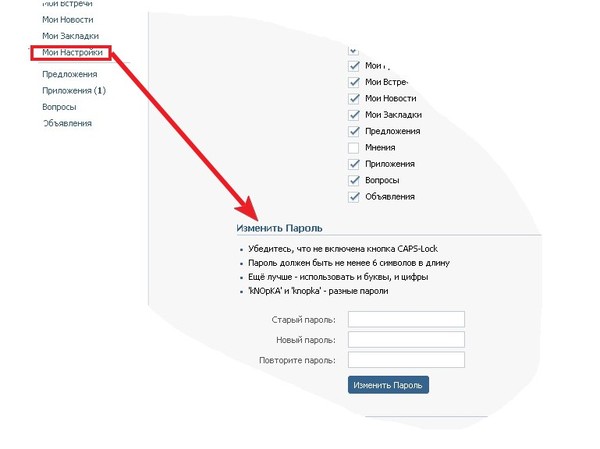
Помните: автоматическое сохранение паролей может быть опасно, если ваше устройство попадет в чужие руки. Необходимо быть осторожным и не использовать эту функцию на общедоступных устройствах или устройствах, которые могут быть украдены или потеряны.
Что делать, если забыл пароль от ВК
Если вы забыли пароль от своего аккаунта ВКонтакте, то есть несколько способов его восстановления:
- Через email. Нажмите на кнопку «Забыли пароль?» на странице входа в ВКонтакте и введите адрес электронной почты, указанный при регистрации аккаунта. На этот адрес придет ссылка для сброса пароля.
- Через номер телефона. Если вы при регистрации указали номер телефона, то можете восстановить пароль, перейдя на страницу входа в ВКонтакте и нажав на кнопку «Забыли пароль?». Далее введите свой номер телефона и нажмите на кнопку «Продолжить». На указанный телефон придет смс с кодом, который нужно будет ввести в соответствующем поле.

- Через страницу поддержки. Если вы не можете восстановить пароль с помощью email или номера телефона, вы можете отправить запрос в службу поддержки ВКонтакте. Для этого перейдите на страницу поддержки (https://vk.com/restore), заполните форму обращения и приложите скан или фотографию документа, удостоверяющего личность.
После того как вы восстановите пароль, рекомендуется изменить его на новый, более сложный и надежный, чтобы защитить свой аккаунт от несанкционированного доступа.
Для того чтобы изменить пароль в ВКонтакте, нужно:
- Зайти в настройки своего аккаунта.
- В разделе «Безопасность» нажать на кнопку «Сменить пароль».
- Ввести старый пароль и новый пароль, повторить его для подтверждения.
- Нажать кнопку «Сохранить».
Новый пароль должен быть надежным и сложным, состоять из разных символов (цифры, буквы разного регистра, специальные символы). Не рекомендуется использовать простые или очень распространенные пароли, такие как «qwerty», «123456», «password» и т.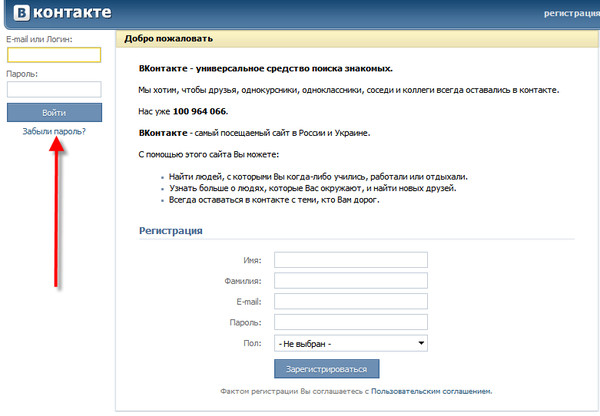 д.
д.
Внимание: используйте различные пароли для разных онлайн-аккаунтов, чтобы в случае взлома одного из них, не пострадала безопасность других.
Что делать, если войти на «МОЮ» страницу не получается
Если вы не можете войти на свою страницу в ВКонтакте или страница не отображается корректно, попробуйте использовать следующие решения:
- Вход с другого устройства или браузера. Иногда проблема может быть вызвана неполадками на вашем устройстве или в браузере. Попробуйте войти на страницу с другого устройства или с другого браузера, чтобы убедиться, что проблема не связана с вашим устройством.
- Проверьте правильность ввода логина и пароля. Убедитесь, что вы вводите правильный логин (номер телефона или адрес электронной почты) и пароль. Если вы забыли свой пароль, попробуйте восстановить его, следуя инструкциям на странице входа.
- Очистите кэш и файлы cookie. Очистка кэша и файлов cookie может решить проблемы с отображением страницы.
 Очистьте кэш и файлы cookie в браузере, который вы используете для входа на страницу, и попробуйте войти на страницу снова.
Очистьте кэш и файлы cookie в браузере, который вы используете для входа на страницу, и попробуйте войти на страницу снова. - Обратитесь в службу поддержки. Если вы все еще не можете войти на свою страницу, обратитесь в службу поддержки ВКонтакте, описав проблему и приложив возможные скриншоты.
- Проверьте, не был ли ваш аккаунт заблокирован или удален. Если ваш аккаунт был заблокирован или удален, вы не сможете войти на страницу. Если у вас есть подозрение, что ваш аккаунт мог быть заблокирован или удален, свяжитесь со службой поддержки VK, чтобы узнать причину и решить эту проблему.
Что делать, если соц. сеть ВК вообще недоступна
Если социальная сеть ВКонтакте недоступна вообще, это может свидетельствовать о временных технических проблемах на серверах сервиса. В таком случае вы можете попробовать решить проблему следующим образом:
- Проверьте наличие подключения к Интернету и скорость соединения. Медленное или нестабильное подключение к Интернету может вызвать проблемы с доступом к социальным сетям.
 Убедитесь, что вы подключены к Интернету и скорость вашего соединения достаточно высока.
Убедитесь, что вы подключены к Интернету и скорость вашего соединения достаточно высока. - Попробуйте обновить страницу или перезагрузить браузер. Иногда проблемы с доступом к социальным сетям могут решаться просто обновлением страницы или перезагрузкой браузера.
- Проверьте статус серверов ВКонтакте. Существуют специальные сервисы, которые позволяют проверить статус серверов ВКонтакте. Например, вы можете воспользоваться сервисом Downdetector, чтобы узнать, есть ли проблемы с доступом к ВКонтакте у других пользователей.
- Попробуйте зайти на ВКонтакте с другого устройства или другого браузера. Иногда проблемы с доступом к социальным сетям могут возникать из-за проблем на вашем устройстве или в вашем браузере. Попробуйте зайти на страницу ВКонтакте с другого устройства или другого браузера.
- Если вы используете VPN, попробуйте изменить местоположение сервера. Иногда доступ к социальным сетям может быть заблокирован в некоторых странах или регионах. Попробуйте изменить местоположение сервера в вашем VPN, чтобы обойти блокировку.

Если после всех этих действий Вы всё ещё не можете зайти на ВКонтакте, свяжитесь со службой поддержки ВКонтакте для получения дополнительной помощи.
Как закрыть профиль Вконтакте
Чтобы закрыть профиль ВКонтакте, следуйте этим шагам:
- Залогиньтесь в свой аккаунт на ВКонтакте.
- Нажмите на свою фотографию в правом верхнем углу экрана.
- Выберите «Настройки» в выпадающем меню.
- В разделе «Общее» выберите «Конфиденциальность».
- В разделе «Просмотр профиля» выберите «Только я».
- В разделе «Скрытие контактов» выберите «Только я».
- Нажмите на кнопку «Сохранить» внизу страницы.
После выполнения этих действий, ваш профиль ВКонтакте будет закрыт для всех пользователей, кроме вас. Однако, ваши друзья и подписчики все еще могут видеть ваши сообщения и публикации в ленте новостей, если вы оставите их в открытом доступе.
Чтобы ограничить доступ к своим сообщениям и публикациям, вы можете изменить настройки приватности каждого сообщения или публикации вручную на странице написания или редактирования.
Моя страница вконтакте вход прямо на страницу
Чтобы войти в свою страницу ВКонтакте прямо на страницу профиля, следуйте этим инструкциям:
- Откройте браузер и перейдите на сайт vk.com.
- В верхней части страницы находится кнопка «Войти», нажмите на нее.
- Введите свой номер телефона или email и пароль.
- Нажмите на кнопку «Войти».
После этого вы автоматически перенаправитесь на свою страницу ВКонтакте. Если вы уже залогинены в свой аккаунт, но находитесь на другой странице, вы можете просто нажать на свою фотографию в правом верхнем углу экрана и выбрать «Моя страница» в выпадающем меню.
Как Вконтакте сделать вход без номера телефона
Для входа в ВКонтакте без номера телефона вам потребуется использовать адрес электронной почты или логин. Однако, чтобы использовать логин для входа в ВКонтакте, он должен быть был создан до 2007 года. Если у вас нет логина или вы его не помните, попробуйте использовать адрес электронной почты.
Вот инструкция по входу в ВКонтакте без номера телефона:
- Откройте браузер и перейдите на сайт vk.com.
- В верхней части страницы находится кнопка «Войти», нажмите на нее.
- На странице входа выберите «Email или телефон» вместо «Телефон».
- Введите свой адрес электронной почты или логин.
- Введите свой пароль.
- Нажмите на кнопку «Войти».
После этого вы автоматически перенаправитесь на свою страницу ВКонтакте. Если у вас нет доступа к адресу электронной почты или логину, свяжитесь со службой поддержки ВКонтакте, чтобы восстановить доступ к своему аккаунту.
Как Вконтакте сделать вход по номеру телефона без пароля
Для того чтобы зайти в аккаунт ВКонтакте по номеру телефона без пароля, нужно воспользоваться функцией автоматического входа. Эта опция доступна только в том случае, если ранее вы на этом устройстве уже входили в ВКонтакте и выбрали опцию запомнить номер телефона.
При этом автоматически входить в ВКонтакте без пароля и логина не рекомендуется, так как это может стать причиной несанкционированного доступа к вашим личным данным.
Вот шаги, которые нужно выполнить, чтобы войти в ВКонтакте по номеру телефона без пароля:
- Откройте сайт vk.com в своем браузере.
- В правом верхнем углу страницы кликните на кнопке «Войти».
- Выберите «Телефон», введите свой номер телефона без «+» и нажмите на кнопку «Войти».
- Если вы ранее входили в ВКонтакте с этого устройства и выбрали опцию запомнить номер телефона, вы автоматически будете войти в свой аккаунт без ввода пароля.
Если вы никогда ранее не входили в ВКонтакте с этого устройства или не выбирали опцию запомнить номер телефона, то для входа вам понадобится ввести пароль. Если вы забыли пароль, то можете восстановить его, используя рекомендуемые способы восстановления или связавшись со службой поддержки.
Вконтакте версия для компьютера
Для использования ВКонтакте на компьютере существует официальная версия сайта vk.com. Она предоставляет полный доступ к функционалу ВКонтакте, включая поиск друзей, просмотр новостей, групп, сообщений и т. д.
д.
Вот как перейти на компьютерную версию ВКонтакте:
- Откройте браузер на своем компьютере.
- В адресной строке введите «vk.com».
- Нажмите клавишу Enter на клавиатуре.
- Вы попадете на страницу ВКонтакте.
Если вы находитесь на мобильной версии сайта, то внизу страницы есть кнопка «Desktop», которую нужно нажать, чтобы перейти на компьютерную версию сайта. Также можно использовать прямую ссылку на сайт vk.com или закладку в браузере.
Если у вас возникли проблемы с отображением сайта или нужна дополнительная функциональность, вы также можете воспользоваться официальным мессенджером ВКонтакте для компьютера, который называется VK Messenger. Он доступен для скачивания на официальном сайте ВКонтакте.
Как узнать кто заходил на мою страницу вконтакте
На самом деле никак, вопрос о том, кто заходил на вашу страницу в ВКонтакте, является одним из самых часто задаваемых в интернете. Однако, ВКонтакте не предоставляет функциональности для отслеживания этого действия. Точнее, любые программы или сайты, утверждающие, что могут показать список пользователей, посещавших вашу страницу — это обман.
Точнее, любые программы или сайты, утверждающие, что могут показать список пользователей, посещавших вашу страницу — это обман.
Поэтому, если кто-то утверждает, что может показать вам список пользователей, посещавших вашу страницу, скорее всего, это мошенническая схема и вы должны избегать таких сервисов.
ВКонтакте дает возможность создать виртуальные подписки, которые могут использоваться для наблюдения за активностью на странице. Например, если вы добавите в друзья пользователя, то вы сможете увидеть все обновления его страницы, но этот пользователь не сможет знать, что вы наблюдаете за его активностью.
Некоторые сторонние приложения и расширения могут показывать вам некоторую информацию о просмотрах вашей страницы, но эта информация не может быть точной или надежной, так как они не имеют всей необходимой информации от ВКонтакте.
Как посмотреть закрытый профиль человека в вконтакте
Если профиль человека в ВКонтакте закрыт, то у других пользователей нет возможности просматривать его персональную информацию, фотографии или записи на стене.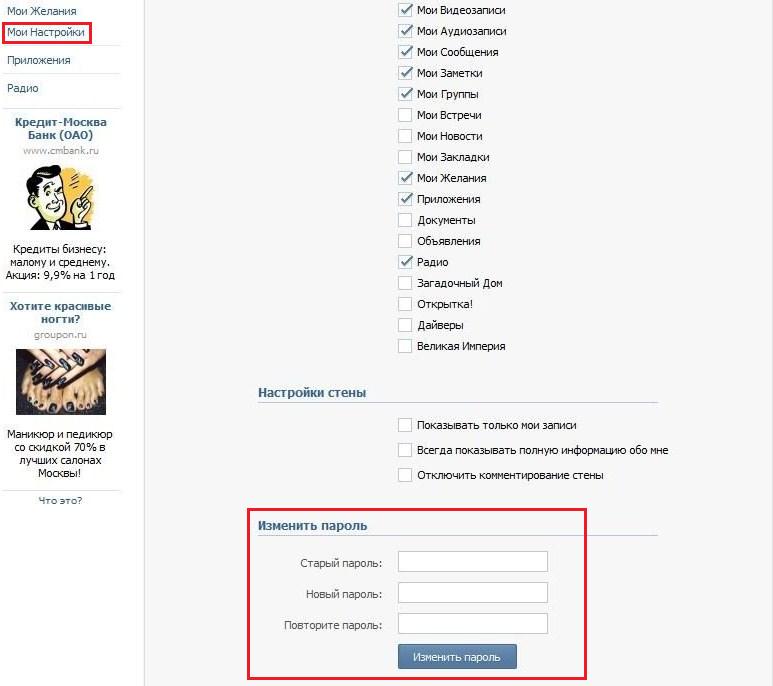 Однако, вот несколько способов, которые могут помочь получить информацию о частично закрытом профиле:
Однако, вот несколько способов, которые могут помочь получить информацию о частично закрытом профиле:
- Если у вас есть общие друзья с этим пользователем, вы можете попросить их о советах и помощи. Может быть, они смогут помочь получить дополнительную информацию о человеке.
- Попробуйте найти другие социальные сети, такие как Facebook, Instagram или Twitter. Может быть, этот пользователь использует одни и те же имя пользователя или фотографии для своих социальных сетей.
- Вы можете попробовать отправить пользователю запрос на добавление в друзья. Если запрос одобрен, вы сможете получить доступ к части персональной информации на странице пользователя.
- Используйте сторонние сервисы и сайты, которые обещают помочь вам разобраться со закрытыми профилями. Однако, будьте осторожны, так как многие из этих сервисов могут украсть вашу личную информацию или являются мошенническими. Вам не следует доверять вашу личную информацию подобным сайтам.
В любом случае, следует помнить, что если профиль закрыт, то это значит, что пользователь не желает делиться своей персональной информацией со всеми пользователями социальной сети. Поэтому, попытки получить доступ к закрытому профилю могут быть нарушением частной жизни человека.
Поэтому, попытки получить доступ к закрытому профилю могут быть нарушением частной жизни человека.
Как скрыть друзей вконтакте
Если вы хотите скрыть список ваших друзей в ВКонтакте, вы можете выполнить следующие шаги:
- Зайдите на свою страницу ВКонтакте и наведите курсор мыши на раздел «Друзья» в левой колонке.
- В меню, что появится, выберите «Редактировать» в правом верхнем углу.
- Выберите «Только я» в разделе «Кто видит моих друзей?» и нажмите кнопку «Готово».
После выполнения этих действий ваш список друзей будет скрыт от других пользователей в ВКонтакте и будет виден только вам. Однако, имейте в виду, что это не скроет информацию о том, что вы являетесь друзьями с другими пользователями. Ваши общие друзья все еще будут видеть эту информацию на своих страницах. Также помните, что друзья, добавленные в список «Близкие друзья», по умолчанию видят друг друга в этом списке, даже если вы скрыли ваш список друзей для других пользователей. Чтобы скрыть друзей из списка «Близкие друзья», вам нужно отредактировать настройки приватности списка «Близкие друзья».
Чтобы скрыть друзей из списка «Близкие друзья», вам нужно отредактировать настройки приватности списка «Близкие друзья».
Как оплатить «бесплатный» вайфай паролем vk.com
Теоретически общеизвестно, что «бесплатного обеда не бывает», но когда дело доходит до практики, некоторые забывают о поговорке «бесплатный обед» и предпочитают другую пословицу, в которой используется идиома «бесплатный проезд». В сегодняшней истории о бесплатном Wi-Fi вы увидите, что при поиске возможности «бесплатной поездки» у поставщика услуг вы, скорее всего, непреднамеренно поделитесь своими личными данными, такими как учетные данные в социальных сетях, с третьими лицами.
Есть ряд примеров из жизни, доказывающих, что не стоит соблазняться предложениями «бесплатного обеда». Одна из последних историй — случай с бесплатными точками доступа Wi-Fi, поставленными в кафе российской компанией Smart Wi-Fi, базирующейся в Санкт-Петербурге. Сознательные пользователи успели записать несколько видеороликов, показывающих, как работает такой подход при входе клиента в сеть Smart Wi-Fi, и выложили их на YouTube.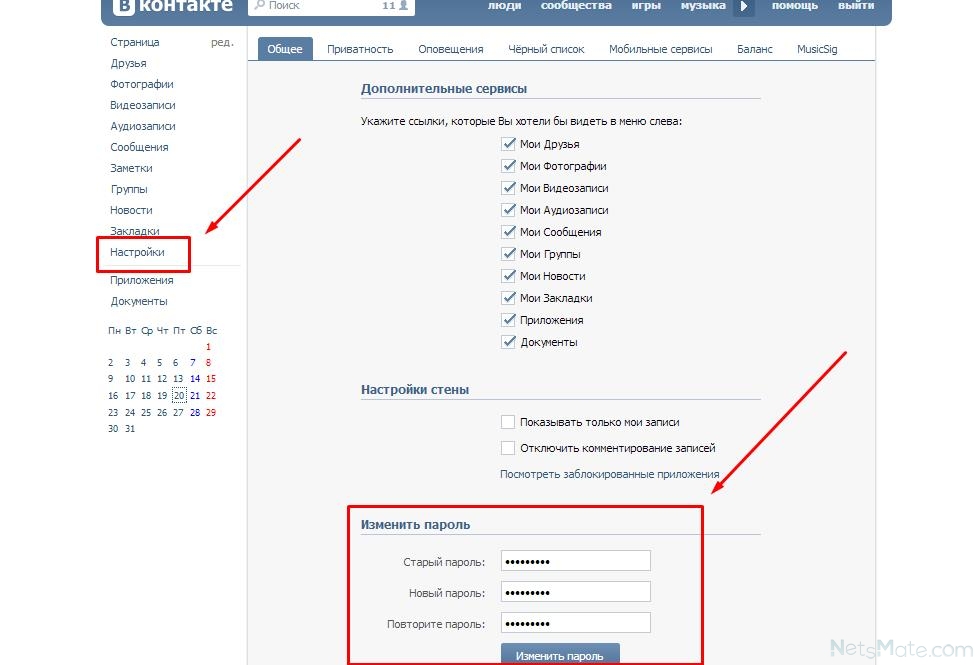
Полная история доступна в этой подробной статье на Siliconrus.com (она написана на русском языке, поэтому не стесняйтесь использовать онлайн-переводчик), но мы объясним технологию: клиенту предлагается авторизоваться через профиль своей учетной записи в социальной сети. В данном случае это будет аккаунт ВКонтакте, самой популярной социальной сети в России.
Однако логин и пароль вводятся не на странице vk.com, а на сайте Smart Wi-Fi, через незашифрованное соединение, что является самым небезопасным способом входа на любой сайт.
«Бесплатный» #WiFi в обмен на вашу учетную запись в социальной сети #пароль
Твит
Таким образом, когда пользователи входят в свой профиль ВКонтакте, пароль vk.com передается провайдеру Smart Wi-Fi и, по совпадению, любой преступник, вооруженный ноутбуком и скрывающийся поблизости.
Что касается Smart Wi-Fi, то есть статья и вышеупомянутые видео, которые доказывают, что сервис хранит учетные данные и использует их, например, для размещения рекламы на странице клиента в ВКонтакте, а в другом случае установить приложение на профиль vk.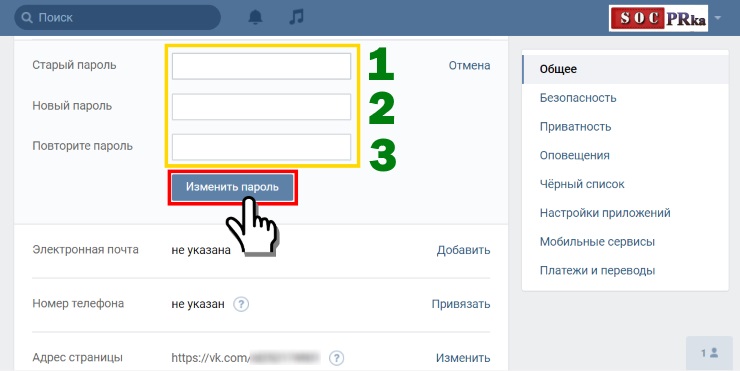
Если в первом случае пользователя предупреждают о размещении объявления на его «стене», то во втором действие с установкой приложения происходит вообще без предупреждения. Чтобы узнать об этом приложении, пользователь должен просмотреть свой список приложений Вконтакте. Само собой разумеется, что количество пользователей, которые делают это на регулярной основе, невероятно мало.
Почему #фишинг работает и как его избежать – https://t.co/ksAYI9g2Jm #security #cybercrime
— Лаборатория Касперского (@kaspersky) 1 октября 2014 г.
Веб-страницы, имитирующие страницу входа в социальную сеть или онлайн-банкинг, очень распространены. На самом деле, это краеугольный камень одной широко используемой аферы, известной как «фишинг». Этот метод использует создание поддельных веб-страниц, которые маскируются под законные сайты, чтобы заманить пользователей ввести свои учетные данные, которые впоследствии используются киберпреступниками, например, для обеспечения незапрашиваемого доступа к личным данным.
Настоящей новостью здесь является использование этой практики поставщиком услуг, что является чрезвычайно спорным подходом. Мы сомневаемся, что провайдер разработал этот план действий со злым умыслом, но, тем не менее, пользователи все еще находятся под угрозой кражи их данных.
7 шагов, чтобы избежать фишинговых атак на ваш #Facebook https://t.co/iZx5uBNxxI pic.twitter.com/998A40iCnN
— Евгений Касперский (@e_kaspersky) 3 апреля 2015 г.
Как и во всех традиционных случаях фишинга, есть одно эффективное лекарство: осторожность и бдительность. Мы советуем, как всегда, обращать внимание на фактический URL-адрес веб-сайта и никогда не вводить свои учетные данные пользователя, если URL-адрес отличается от ожидаемого вами адреса. Также обратите внимание, что все веб-сайты социальных сетей и службы онлайн-банкинга уже перешли на более безопасный протокол HTTPS, который шифрует связь, поэтому мы настоятельно рекомендуем вам не вводить пароли на странице, на которой нет маленького замка в заголовке.
Здесь следует отметить, что последняя версия Kaspersky Internet Security способна обнаруживать небезопасные сети Wi-Fi и предупреждать пользователя о подключении к таким точкам доступа.
Технологии защиты от вредоносных программ: объяснение терминов
У каждого поставщика систем безопасности есть портфолио передовых «технологий защиты от вредоносных программ», которые делают его продукты хорошими и даже лучше, чем все остальные.
Насадки
Отверстие в чаше: умная кормушка для домашних животных обеспечивает утечку
Умные кормушки были изобретены, чтобы облегчить жизнь владельцам домашних животных; однако их уязвимости угрожают не только конфиденциальности владельцев, но и здоровью их питомцев.
Защита всей сети: как настроить VPN на роутере
Воспользуйтесь всеми преимуществами VPN — не только на своем телефоне, но и на домашнем компьютере, игровой приставке и Smart TV. Самый простой способ — включить функцию VPN на домашнем маршрутизаторе.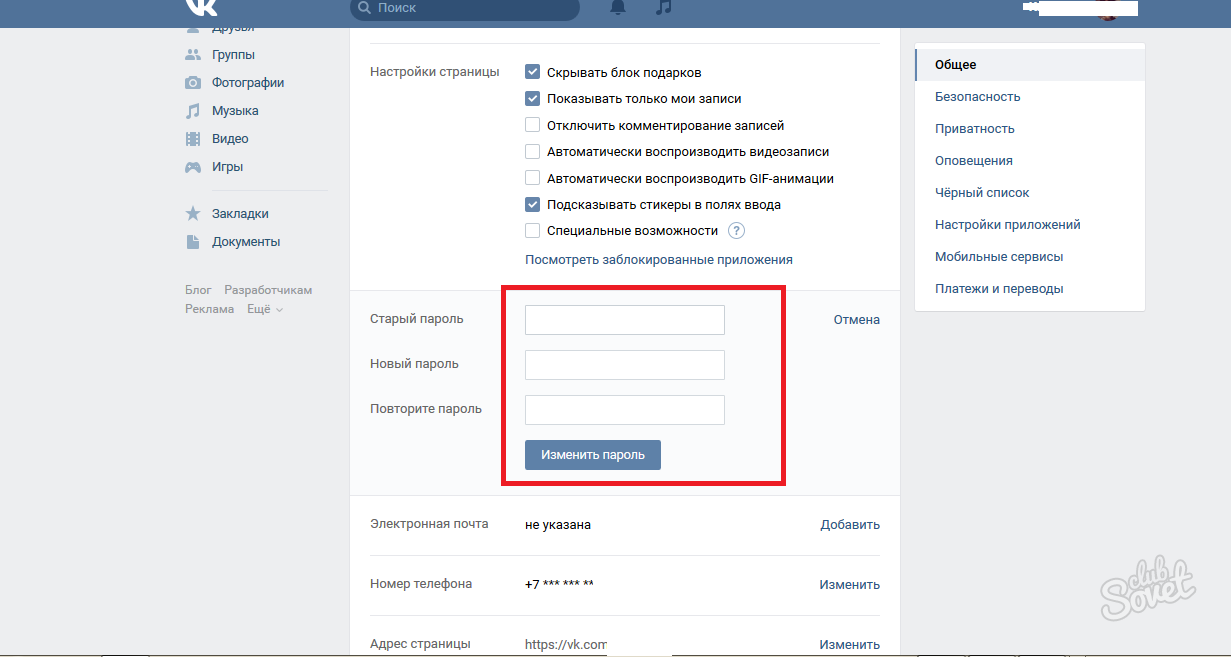
Знайте свой личный ландшафт угроз
Вы можете применить концепцию ландшафта угроз, используемую в корпоративной безопасности, к себе, чтобы упростить защиту.
Подпишитесь, чтобы получать наши заголовки на свой почтовый ящик
- Адрес электронной почты*
- *
- Я согласен предоставить свой адрес электронной почты АО «Лаборатория Касперского» для получения информации о новых сообщениях на сайте. Я понимаю, что я могу отозвать это согласие в любое время по электронной почте, щелкнув ссылку «отписаться», которую я нахожу внизу любого электронного письма, отправленного мне для целей, упомянутых выше.
myAAMU — Alabama A&M University
Перейти к содержимому Новое решение для единого входа (SSO) без пароля позволяет вам войти в систему
Приложения A&M University (BlackBoard, Banner, Email и т. д.), использующие только ваше имя пользователя
избавление от необходимости запоминать пароль.
д.), использующие только ваше имя пользователя
избавление от необходимости запоминать пароль.
- Посмотрите обучающее видео по использованию новой системы без пароля Наверх
- Пошаговые инструкции
Пошаговые инструкции по регистрации устройства и входу на портал myAAMU
Шаг 1. Загрузите приложение Authenticator
- Загрузите приложение Octopus Authenticator из Apple Store для iPhone или iPad или из Google Play для телефона или планшета Android .
 Скриншот значка приложения Octopus Authenticator
Скриншот значка приложения Octopus Authenticator
Шаг 2. Зарегистрируйте свое устройство в приложении Octopus Authenticator
- Проверьте свою электронную почту, чтобы найти письмо с приглашением Скриншот письма с приглашением SSO
- Поиск по заголовку темы, » Добро пожаловать в новый AAMU «Беспарольный» myAAMU SSO »
- Если вы можете открыть электронное письмо с приглашением, выполните один из следующих вариантов регистрации:
- Нажмите на синюю ссылку « Нажмите здесь, чтобы зарегистрироваться » Скриншот: нажмите здесь, чтобы зарегистрироваться или
- Откройте приложение Octopus Authenticator
- Прокрутите до раздела учетных записей
- Нажмите «Добавить» Скриншот добавления учетной записи
- Выберите «Сканировать код с помощью камеры».
 Снимок экрана со снимком экрана со сканированием кода с помощью камеры 9.0062
Снимок экрана со снимком экрана со сканированием кода с помощью камеры 9.0062 - Отсканируйте QR-код в электронном письме с приглашением
- Следуйте инструкциям, чтобы добавить свою учетную запись в приложение Octopus Authenticator
- Приложение Octopus Authenticator отобразит сообщение «Учетная запись успешно добавлена» после завершения Скриншот «Учетная запись успешно добавлена»
- Если вы не можете получить доступ к своей электронной почте или добавить свою учетную запись на свой телефон или планшет. Вызов
в круглосуточную службу поддержки ITS наберите (256) 372-4357 или доб.

Шаг 3. Войдите на портал myAAMU с помощью компьютера.
- Загрузите приложение Octopus Authenticator из Apple Store для iPhone или iPad или из Google Play для телефона или планшета Android .
- На странице входа введите свое имя пользователя, « имя. фамилия » и нажмите « Далее » Скриншот экрана входа в систему SSO
- На второй странице входа в систему убедитесь, что в поле «Тип аутентификации» указано «Octopus Authenticator» и нажмите « Login » Скриншот экрана типа аутентификации
- Откройте приложение Octopus Authenticator на телефоне или планшете и нажмите « Одобрить ».
 Снимок экрана: вход в приложение Octopus Authenticator Одобрить
Снимок экрана: вход в приложение Octopus Authenticator Одобрить - Теперь у вас есть доступ к порталу myAAMU! Скриншот портала myAAMU Наверх
Если у вас есть доступ к SSO, но вам нужна помощь с жильем или вы не можете войти в жилищный портал, пожалуйста, напишите на адрес [email protected]. Пожалуйста, не отправляйте билет ITS.
Вход в myAAMU
(электронная почта, баннер, BlackBoard и т. д.)
Портал для родителей
com/XSL/Variables»/> (информация об университете, оценки учащихся, баланс на счету и т. д.) .)
Виртуальные линии
Встреча с отделом финансовой помощи, офисом регистратора, студенческим счетом, здравоохранением и консультированием
Центр
СЛУЖБА ПОДДЕРЖКИ ПО ТЕЛЕФОНУ ДОСТУПНА 24/7 ДНЕЙ В НЕДЕЛЮ
Ваша команда ITS развертывает новую круглосуточную службу поддержки по телефону, готовую помочь
студенты, преподаватели и сотрудники с техническими проблемами и помощь в подаче заявок в службу поддержки.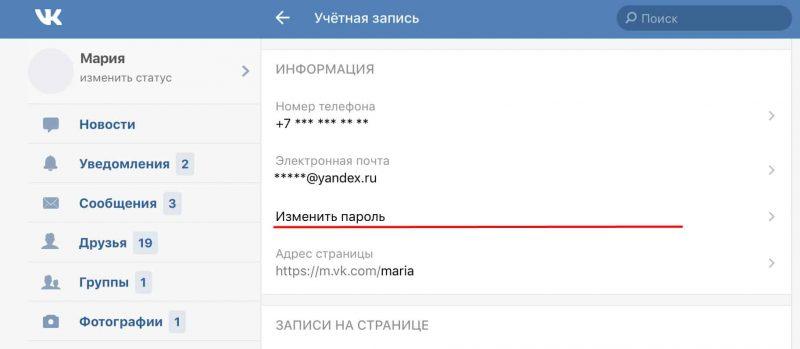 Служба поддержки работает по выходным и в нерабочее время.
Служба поддержки работает по выходным и в нерабочее время.
Чтобы воспользоваться этой новой услугой, наберите (256) 372-4357 или доб. 4357 если вы в кампусе. Нажмите вариант № 1 для получения технической помощи.
Затем выберите подходящий для вас вариант студента или преподавателя/сотрудника. Если у вас есть трудности, возьмите трубку и протяните руку! Служба поддержки и поддержка Blackboard доступны теперь жив и доступен.
- Следуйте пошаговым инструкциям, чтобы использовать новую систему без пароля
- Посмотрите обучающее видео по использованию новой системы без пароля
Гарантия и контактная информация службы поддержки клиентов для вашего нового ноутбука Lenovo
- Телефон технической поддержки ПК: 1-855-253-6686 #1
- Техническая поддержка ПК (общая)
- Как обновить Windows 10
Служба информационных технологий не обеспечивает поддержку ноутбуков учащихся. Пожалуйста свяжитесь Служба поддержки клиентов Lenovo для получения технической помощи.
Введя этот URL-адрес в веб-браузер вашего устройства, вы перейдете на страницу загрузки для клиента печати.
Загрузите клиент печати для устройств
Для просмотра PDF-файлов на компьютере у вас должна быть установлена программа для чтения PDF-файлов.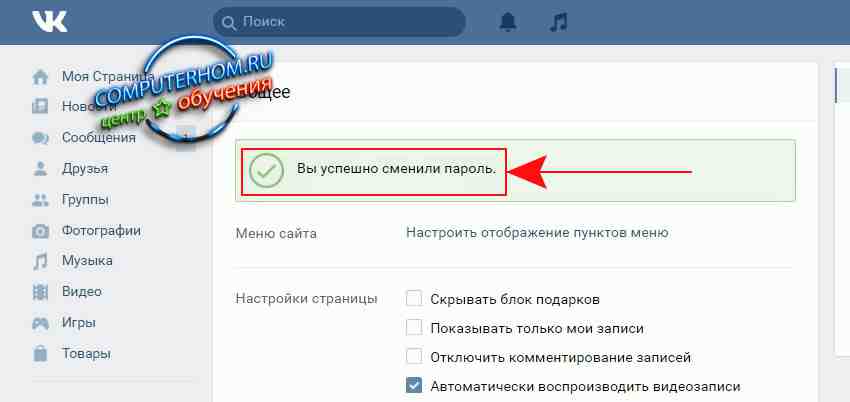

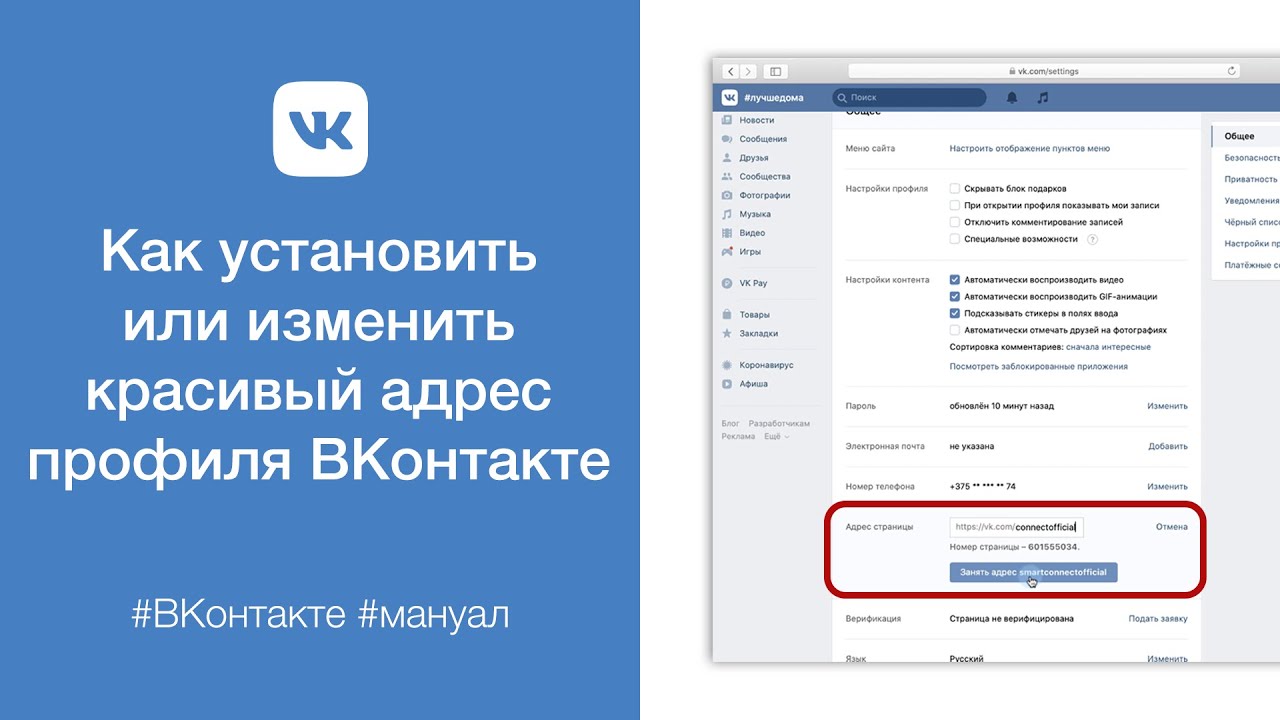
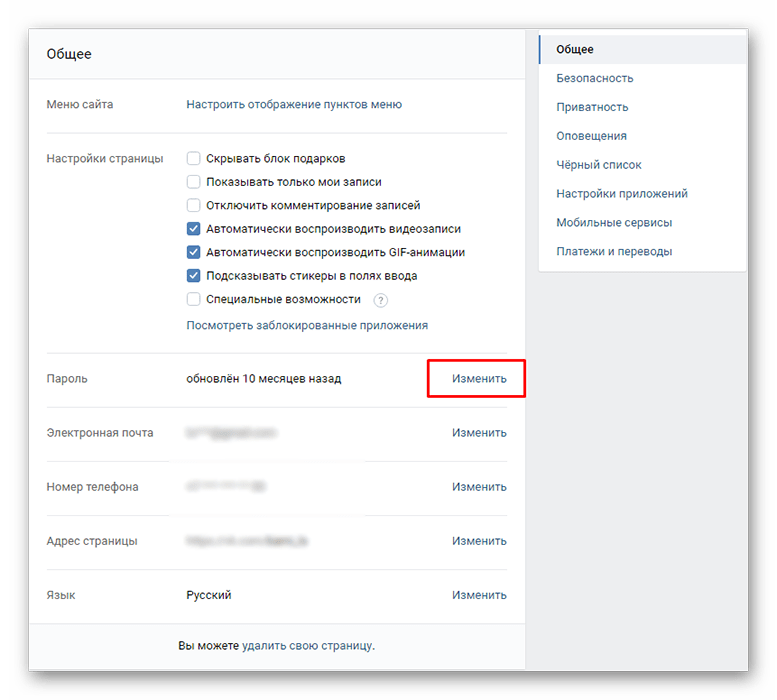 После – перейти к смене данных и ввести новую комбинацию.
После – перейти к смене данных и ввести новую комбинацию. com.
com.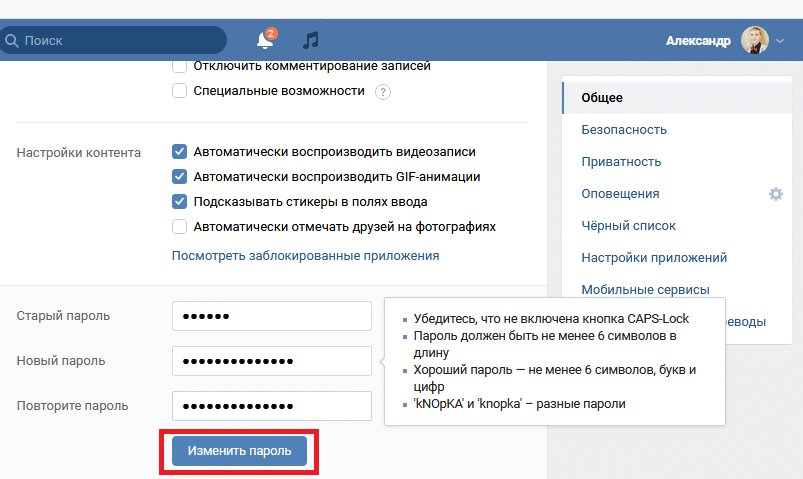 Вы можете скачать его из Google Play или App Store в зависимости от операционной системы вашего устройства.
Вы можете скачать его из Google Play или App Store в зависимости от операционной системы вашего устройства.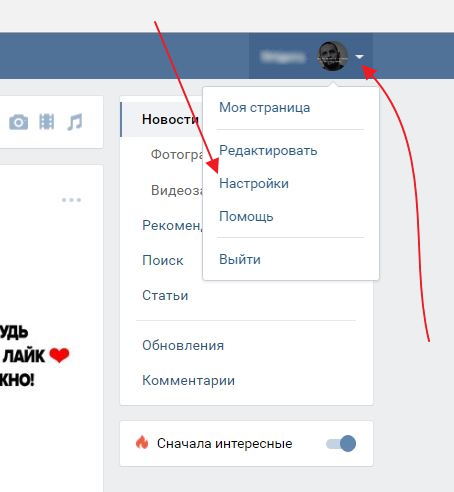
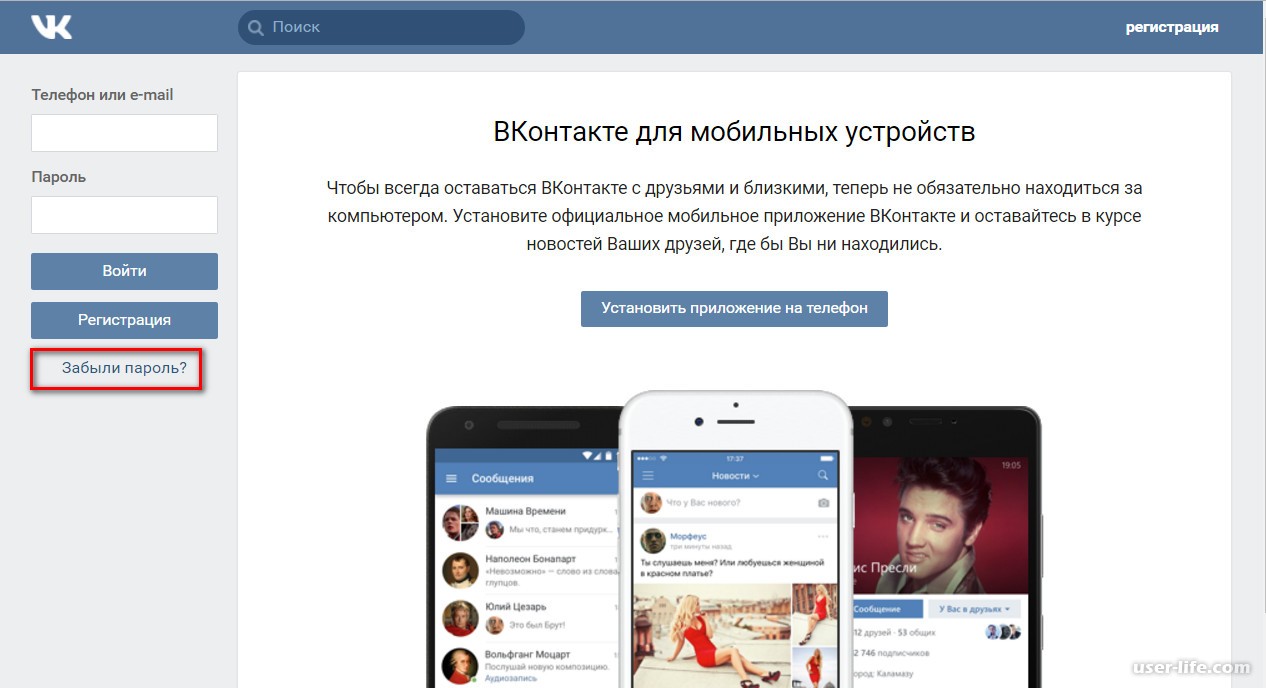
 Очистьте кэш и файлы cookie в браузере, который вы используете для входа на страницу, и попробуйте войти на страницу снова.
Очистьте кэш и файлы cookie в браузере, который вы используете для входа на страницу, и попробуйте войти на страницу снова. Убедитесь, что вы подключены к Интернету и скорость вашего соединения достаточно высока.
Убедитесь, что вы подключены к Интернету и скорость вашего соединения достаточно высока.
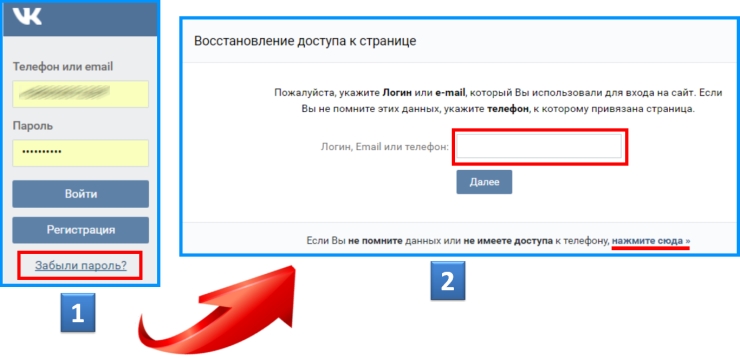
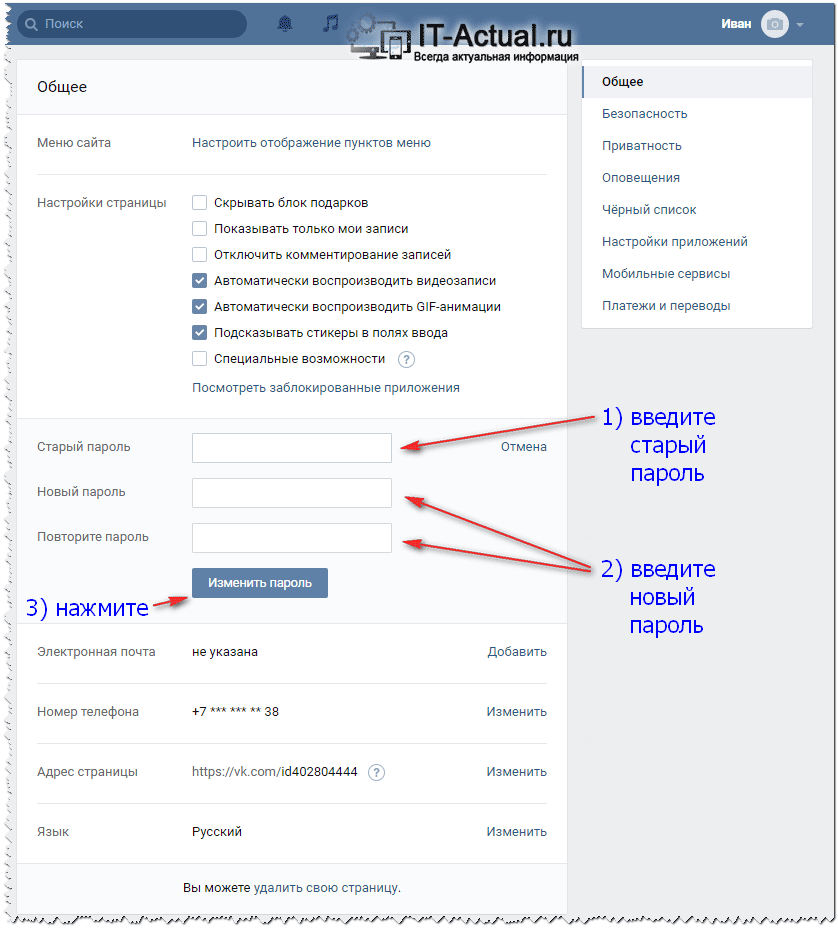
 Скриншот значка приложения Octopus Authenticator
Скриншот значка приложения Octopus Authenticator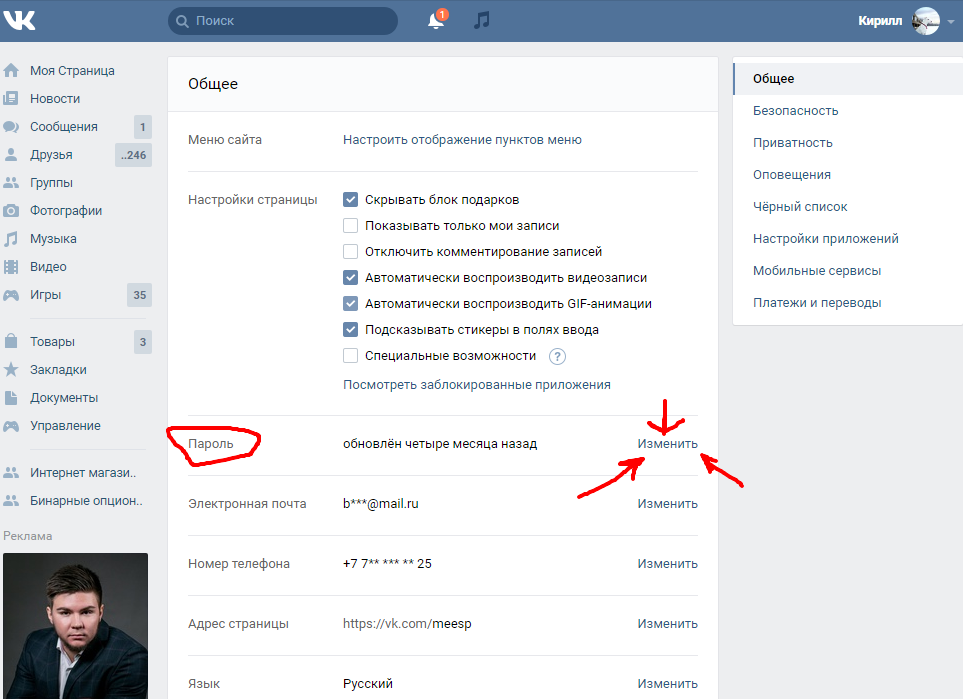 Снимок экрана со снимком экрана со сканированием кода с помощью камеры 9.0062
Снимок экрана со снимком экрана со сканированием кода с помощью камеры 9.0062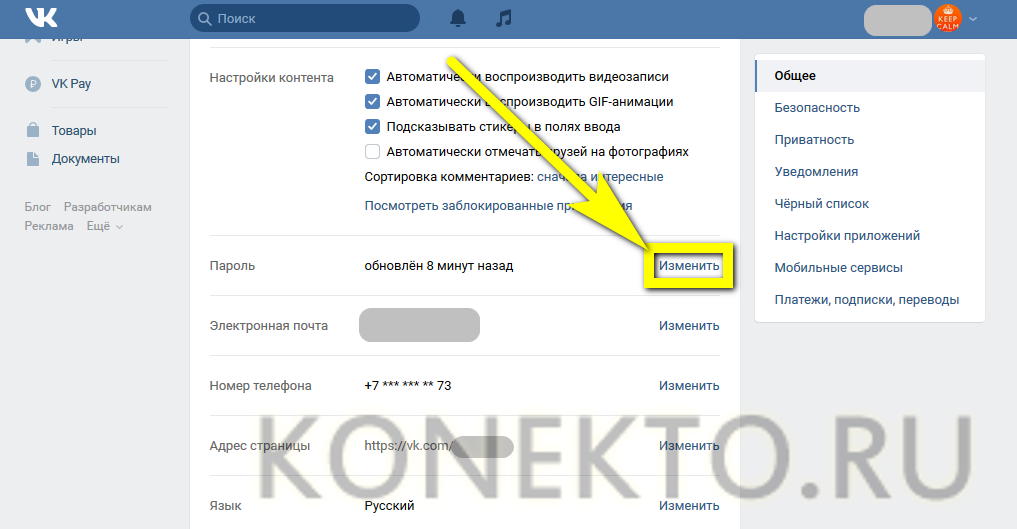
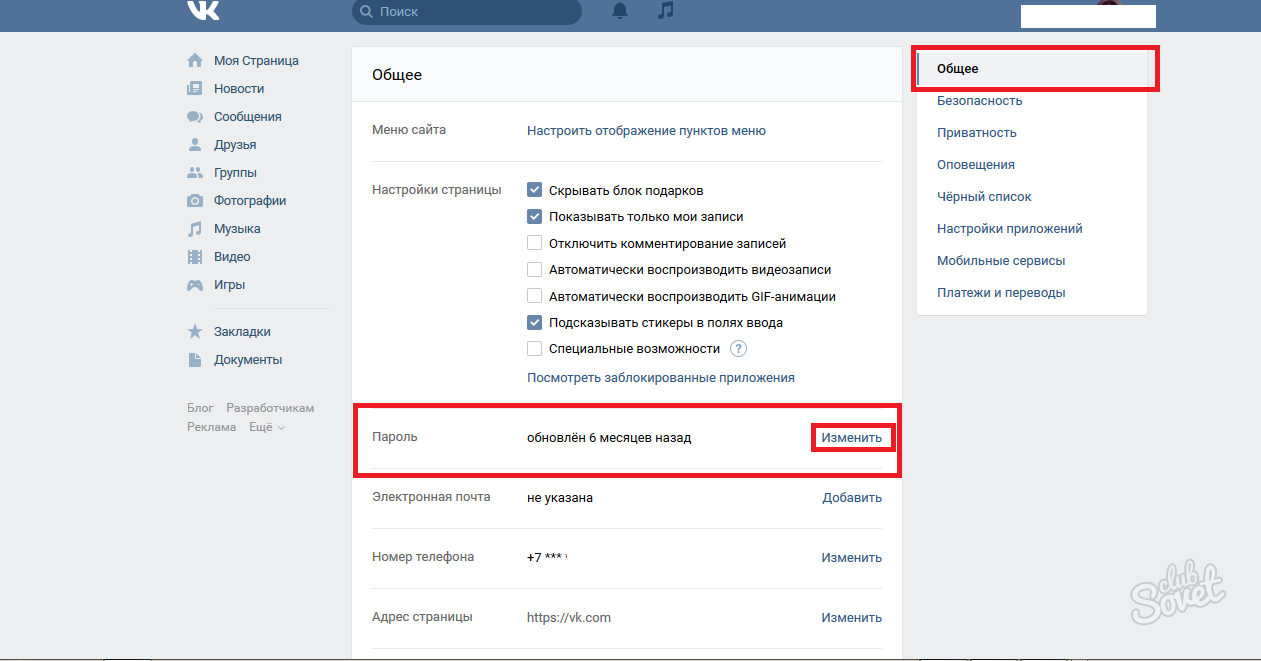 Снимок экрана: вход в приложение Octopus Authenticator Одобрить
Снимок экрана: вход в приложение Octopus Authenticator Одобрить